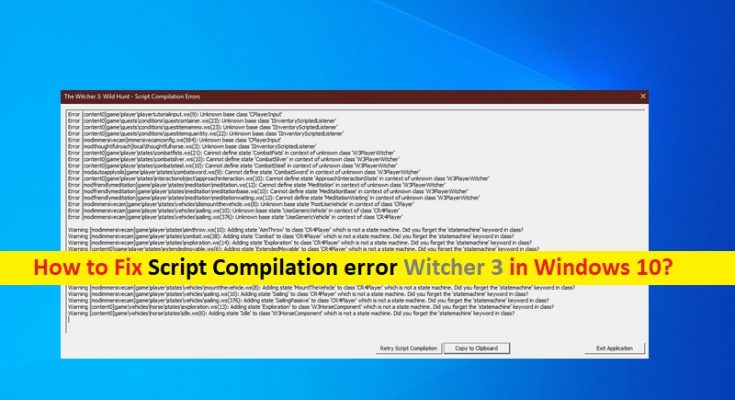Che cos’è “Errore di compilazione degli script Witcher 3” in Windows 10?
Se riscontri il problema “Errore di compilazione degli script Witcher 3” o “Errore di compilazione degli script” nel tuo computer Windows 10 durante il tentativo di applicare determinate mod al gioco Witcher 3, allora sei nel posto giusto per la soluzione. Qui sarai guidato con semplici passaggi/metodi per risolvere il problema. Iniziamo la discussione.
Gioco “Witcher 3: Wild Hunt”: Witcher 3: Wild Hunt è un gioco di ruolo d’azione progettato e sviluppato da CD Projekt Red. Questo gioco è disponibile per Microsoft Windows, PlayStation 4, PlayStation 5, Xbox One, Xbox Series X/S e Nintendo Switch. Il gioco Witcher 3: Wild Hunt con giocatori in prospettiva in terza persona controlla Geralt o Rivia, un mostro salayer noto come “Witcher”. Geralt Cammina, corre, rotola e schiva, salta, si arrampica e nuota.
Tuttavia, diversi giocatori del gioco “Witcher 3” hanno riferito di aver riscontrato un problema di “errore di compilazione degli script” mentre cercavano di applicare mod al gioco Witcher 3 sul proprio computer Windows 10. Questo problema indica che non puoi applicare al gioco Witcher 3 o utilizzare le mod di gioco nel gioco Witcher 3 nel tuo computer Windows per alcuni motivi. La possibile ragione alla base di questo errore può essere la versione delle mod di gioco che stai tentando di installare.
Potrebbe essere possibile ricevere questo errore quando si tenta di installare la 1.30 e la versione di GOTY ‘1.31’. È perché la versione 1.30 delle mod sovrascrive alcune delle funzionalità della versione GOTY 1.31 del gioco, ecco perché stai affrontando il problema “Errore di compilazione degli script” durante l’applicazione o l’utilizzo delle mod nel gioco. Un altro possibile motivo alla base del problema può essere il problema del conflitto tra mod. Se hai installato più di una mod, potrebbero essere in conflitto tra loro ed è per questo che stai riscontrando un errore. Andiamo per la soluzione.
Come correggere l’errore di compilazione degli script Witcher 3 in Windows 10?
Metodo 1: correggi “Errore di compilazione degli script Witcher 3” con “Strumento di riparazione PC”
Se stai riscontrando questo errore a causa di un problema nel tuo computer Windows, puoi provare a risolvere il problema con “PC Repair Tool”. Questo software ti offre la possibilità di trovare e correggere errori BSOD, errori DLL, errori EXE, problemi con programmi/applicazioni, problemi di malware o virus, file di sistema o problemi di registro e altri problemi di sistema con pochi clic.
Metodo 2: Aggiorna mod e gioco
Un modo possibile per correggere questo errore è aggiornare mod e gioco alla versione più recente e compatibile.
Passaggio 1: inizialmente, installa il gioco base
Passaggio 2: ora scarica le seguenti patch
- Scarica la patch del giorno 1: http://patch0.thewitcher.com/witcher3_patch_1.01.exe
- scaricare la “Patch 1.10”: https://www8.zippyshare.com/d/xfAT8hBs/59322/The.Witcher.3.Wild.Hunt.Patch.v1.10-GOG.torrent
- Scarica la patch 1.22: https://www.gamepressure.com/download.asp?ID=61157
- Scarica la patch 1.24: https://www.gamepressure.com/download.asp?ID=61448
- Scarica la patch 1.30: https://www.gamepressure.com/download.asp?ID=61447
- Scarica la patch 1.31: https://www.gamepressure.com/download.asp?ID=61911
Passaggio 3: una volta scaricate tutte le patch, mettile tutte in una cartella
Passaggio 4: ora installa prima la “Patch del giorno 1” facendo doppio clic su patch.exe e segui le istruzioni sullo schermo per completare l’aggiornamento. Ripeti gli stessi passaggi per installare altre patch che hai scaricato
Passaggio 5: una volta terminato, il gioco sarà stato aggiornato alla versione 1.31 e controlla se l’errore è stato risolto.
Passaggio 6: ora assicurati che le mod che stai scaricando siano della versione 1.31 affinché funzionino correttamente.
Metodo 3: applicazione della patch di unificazione
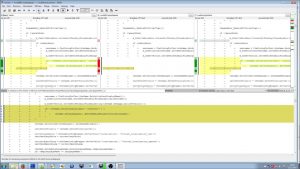
Un altro modo possibile per risolvere il problema è applicare la patch di unificazione rilasciata in seguito per risolvere questi conflitti di mod.
Passaggio 1: apri il browser e visita la pagina “https://www.nexusmods.com/witcher3/mods/2134/?” per scaricare “Unification Patch”
Passaggio 2: una volta scaricato, copia sia “Contenuto” che “Mod” nella cartella del gioco e assicurati di selezionare Copia e sostituisci. Assicurati anche che il tuo gioco sia aggiornato all’ultima versione prima di applicare questa soluzione.
Metodo 4: unione di script mod
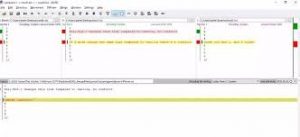
Puoi anche risolvere il problema del conflitto mod nel gioco unendo gli script mod.
Passaggio 1: apri il browser e visita ‘https://www.youtube.com/redirect?q=http%3A%2F%2Fwww.nexusmods.com%2Fwitcher3%2Fmods%2F484&v=YolaeWk5Dm4&redir_token=VFAd5ue2orG1kqxNzY1kTUDY_video_download5QMYF8MQMDVQVent2download ‘Gestione script’
Passaggio 2: ora esegui lo “Script Manager”, seleziona la cartella Witcher 3 facendo clic su “…”
Passaggio 3: fai clic su “Aggiorna” in “Conflitti” e ti dirà il conflitto nelle mod
Passaggio 4: ora seleziona “Mods” e fai clic sull’opzione “Unisci script selezionato”
Passaggio 5: ora, questo ti informerà sul numero di conflitti negli script e, una volta risolti automaticamente, anche quelli che devono essere risolti manualmente, fai clic sul pulsante “Ok”
Passaggio 6: ora puoi vedere in alto le parole A, B e C sono visibili. Questi sono i nomi di tre colonne. Le linee gialle indicano che il conflitto deve essere risolto manualmente in o der per risolvere quelle “Colonna di output”, scorriamo verso il basso per la riga che dice “Unisci colonna” e selezioniamo in Giallo e fai clic con il pulsante destro del mouse su di essa. Ora, dobbiamo vedere nelle colonne A, B e C e vedere in quali colonne il codice effettivo è selezionato in giallo.
Ad esempio, ha selezionato la colonna “C” e ha fatto clic su “Seleziona linee da C” e ora puoi vedere che le linee della colonna C sono state utilizzate automaticamente e il conflitto è stato risolto ora. Fai clic su “File> Salva”, quindi chiudi questa finestra e vedrai il messaggio “Unisci finito” e fai clic sul pulsante “OK”
Passaggio 7: una volta terminato, ora il problema di conflitto tra le mod è stato risolto e quindi il problema è stato risolto.
Conclusione
Sono sicuro che questo post ti ha aiutato su Come correggere l’errore di compilazione degli script Witcher 3 in Windows 10 con diversi semplici passaggi/metodi. Puoi leggere e seguire le nostre istruzioni per farlo. È tutto. Per qualsiasi suggerimento o domanda, si prega di scrivere nella casella dei commenti qui sotto.